Hướng dẫn cách xem cấu hình máy tính và xem phần cứng máy tính, laptop
1. Vì sao cần kiểm tra cấu hình máy tính?
Kiểm tra cấu hình giúp bạn:
-
Xác định thông tin CPU, RAM, card đồ họa, ổ cứng.
-
Đánh giá khả năng xử lý tổng thể của máy.
-
So sánh với yêu cầu của phần mềm hoặc game trước khi cài đặt.
-
Dễ dàng định giá khi mua, bán hoặc nâng cấp linh kiện.
Ví dụ: Một số tựa game hoặc phần mềm đồ họa yêu cầu tối thiểu 8GB RAM, CPU Intel Core i5 thế hệ 8 trở lên và GPU rời để hoạt động mượt mà.

2. 7 cách kiểm tra cấu hình máy tính nhanh và chính xác
Cách 1: Computer Properties
-
Nhấn chuột phải vào biểu tượng This PC hoặc My Computer, chọn Properties.
-
Xem thông tin CPU, RAM, hệ điều hành (Windows 10/11, 64-bit hoặc 32-bit).
Cách 2: Mục About trong Settings
-
Nhấn Windows + I để mở Settings.
-
Vào System > About để xem chi tiết: tên thiết bị, vi xử lý, RAM cài đặt, loại hệ thống.
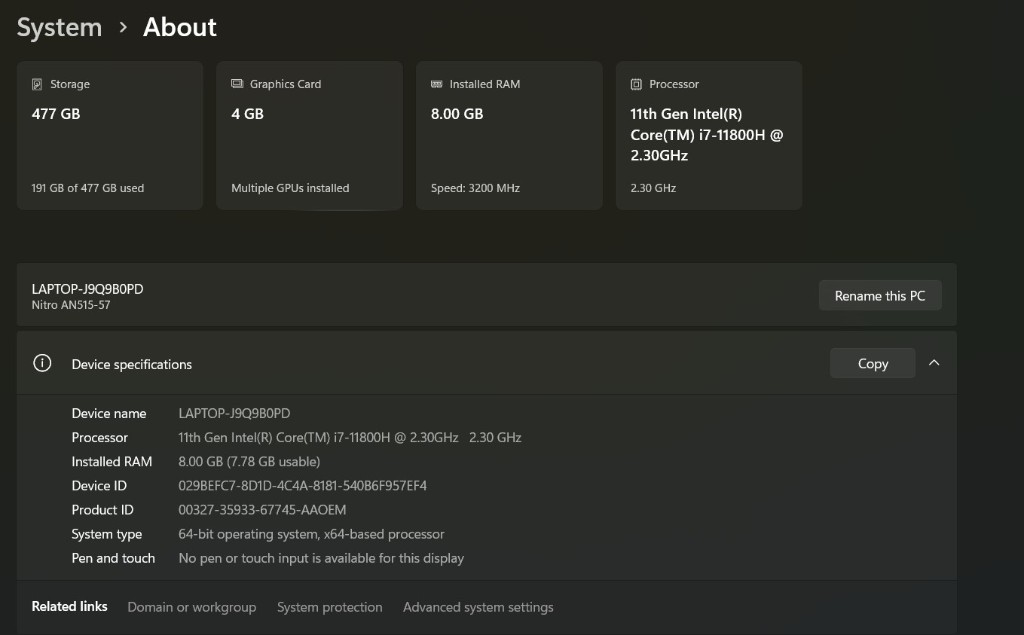
Cách 3: Task Manager
-
Nhấn Ctrl + Shift + Esc để mở Task Manager.
-
Chuyển sang tab Performance để xem tốc độ CPU, dung lượng RAM đang sử dụng, GPU, ổ đĩa và mức tiêu thụ tài nguyên.
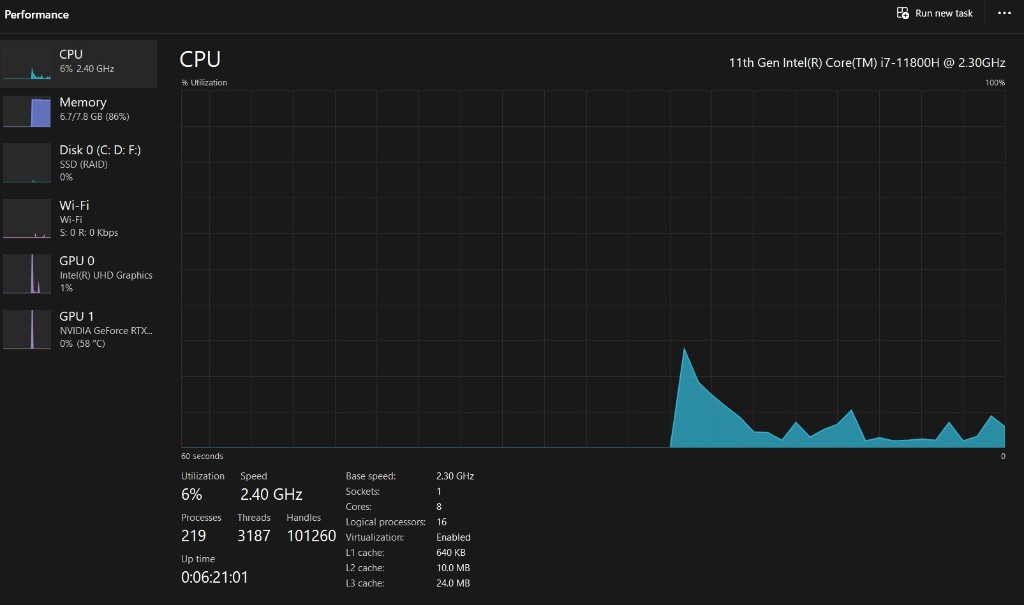
Cách 4: DirectX Diagnostic Tool (dxdiag)
-
Nhấn Windows + R, gõ
dxdiag, Enter. -
Trong các tab System và Display, xem thông tin CPU, RAM, card đồ họa.
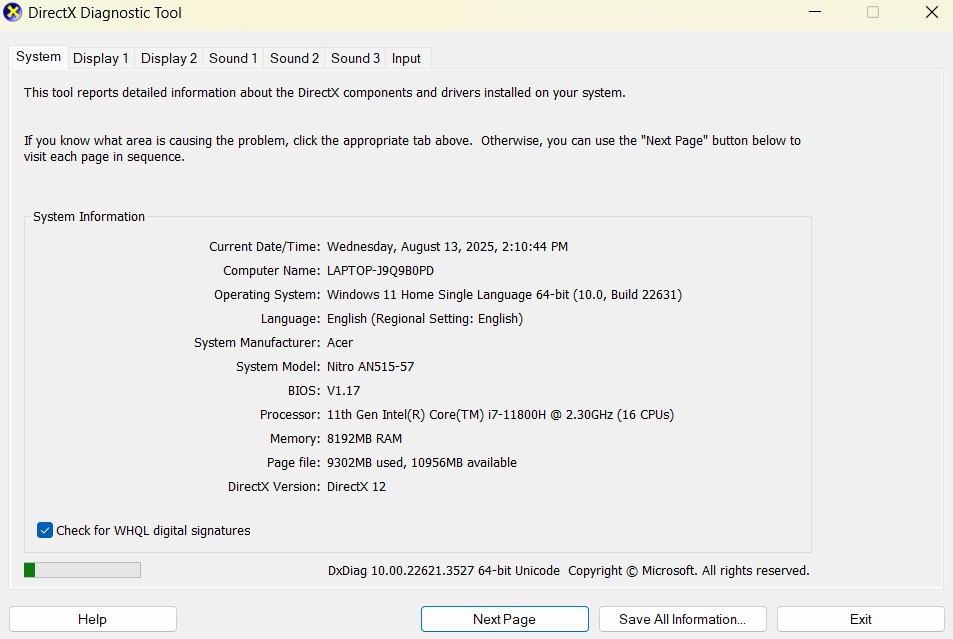
Cách 5: System Information (msinfo32)
-
Nhấn Windows + R, gõ
msinfo32, Enter. -
Cửa sổ System Information sẽ hiển thị toàn bộ thông số: tên máy, nhà sản xuất, phiên bản BIOS, RAM, CPU...
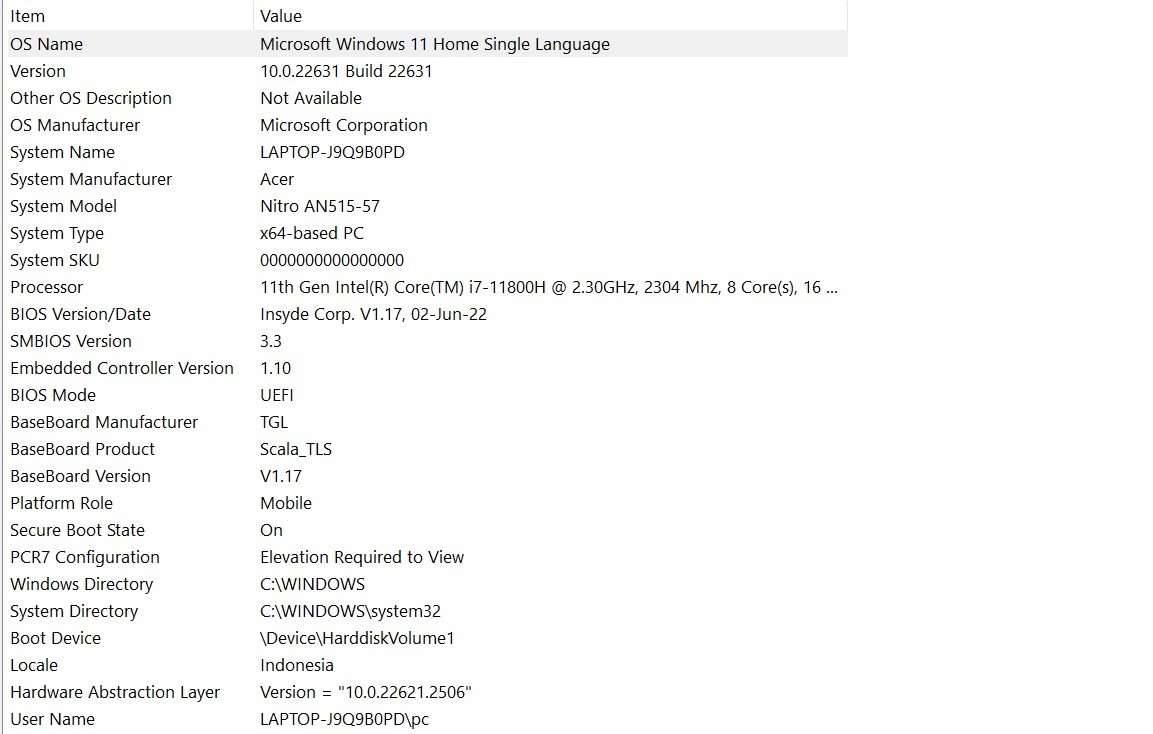
Cách 6: CPU-Z
-
Tải phần mềm CPU-Z miễn phí từ trang chính thức.
-
Xem chi tiết CPU (loại, số nhân, số luồng), bo mạch chủ, RAM (dung lượng, bus, loại DDR), GPU.
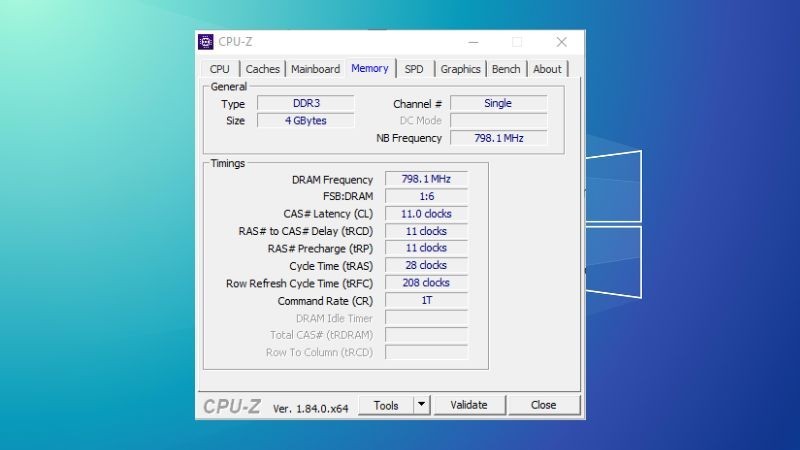
Cách 7: Command Prompt hoặc PowerShell
-
Mở CMD, nhập
systeminfođể xem thông tin phần cứng và hệ điều hành. -
Với PowerShell (quyền Administrator), nhập
Get-ComputerInfođể nhận báo cáo chi tiết hơn, có thể xuất file lưu trữ.
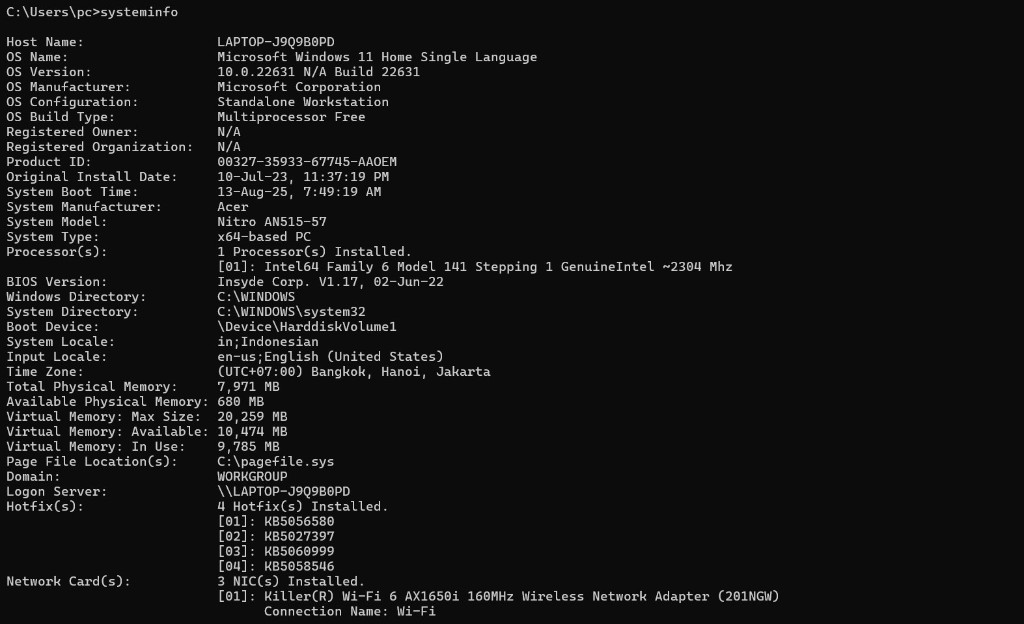
3. Chọn cấu hình phù hợp theo nhu cầu
-
Văn phòng, lướt web: CPU Intel Core i3 hoặc Ryzen 3, RAM 4–8GB, ổ HDD hoặc SSD, GPU tích hợp.
-
Học tập online: CPU Core i5 hoặc Ryzen 5, RAM 8GB, SSD 256GB, GPU tích hợp.
-
Thiết kế đồ họa, AutoCAD: CPU Core i5/i7 hoặc Ryzen 5/7, RAM từ 16GB, SSD 512GB, card đồ họa rời NVIDIA hoặc AMD.
-
Gaming: CPU Core i5/i7 thế hệ mới, RAM từ 16GB, ổ SSD kết hợp HDD, card đồ họa rời GTX hoặc RTX.
Sau khi kiểm tra, hãy so sánh cấu hình hiện tại với yêu cầu phần mềm hoặc game để biết máy có đáp ứng tốt hay không.
4. Cách nâng cấp máy tính khi cấu hình yếu
-
Nâng cấp RAM: Từ 4GB lên 8GB hoặc 16GB để chạy đa nhiệm mượt hơn.
-
Thay HDD bằng SSD: Giúp tăng tốc độ khởi động và xử lý dữ liệu nhanh gấp nhiều lần.
-
Nâng cấp card đồ họa: Áp dụng cho PC để chơi game hoặc làm đồ họa 3D mượt mà hơn.
-
Tối ưu hệ điều hành: Gỡ phần mềm không dùng, dọn rác hệ thống bằng CCleaner hoặc Advanced SystemCare.
Kiểm tra cấu hình máy tính là việc cần thiết để hiểu rõ hiệu năng, hỗ trợ việc nâng cấp, sửa chữa và mua bán thiết bị hợp lý. Bạn có thể áp dụng các phương pháp từ cơ bản đến nâng cao tùy nhu cầu.
Nếu cần nâng cấp máy tính, thay ổ cứng SSD, hoặc muốn tìm mua laptop cũ bền – mạnh – giá tốt, hãy đến ngay Thanh Nga Laptop.
Thanh Nga Laptop không chỉ cung cấp laptop cũ giá rẻ từ 1,9 triệu đồng mà còn hỗ trợ:
-
Kiểm tra sức khỏe ổ cứng miễn phí
-
Thay ổ HDD, SSD chính hãng với giá hợp lý
-
Sửa laptop lấy ngay, giảm giá từ lần thứ hai
-
Miễn phí cài đặt, vệ sinh, bảo dưỡng trọn đời cho khách mua máy
Địa chỉ: 125 Hàm Nghi, Thanh Khê, Đà Nẵng
Hotline: 0843 125 125
Website: https://laptopthanhnga.com
[sanpham]

